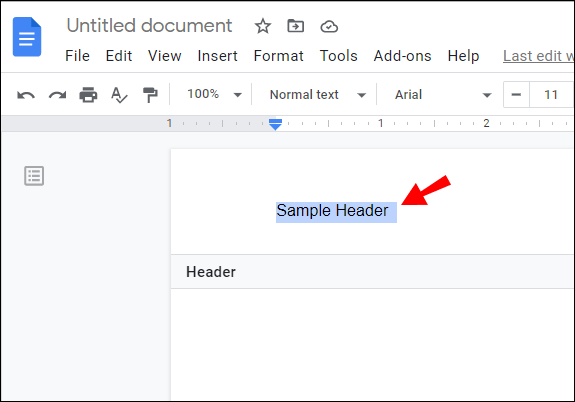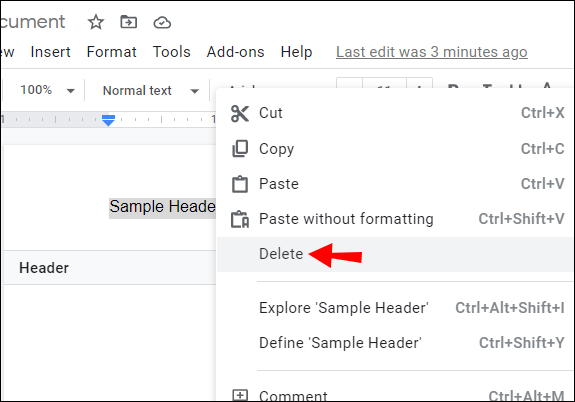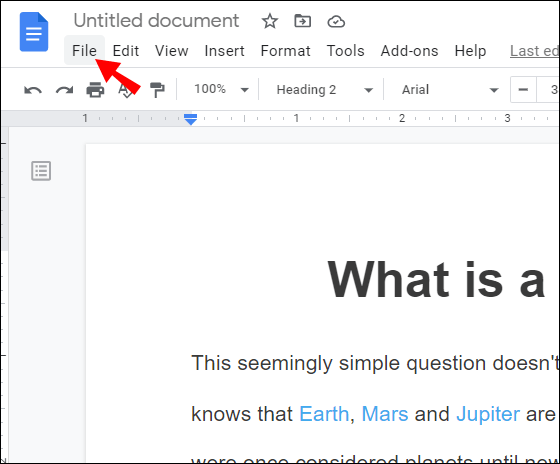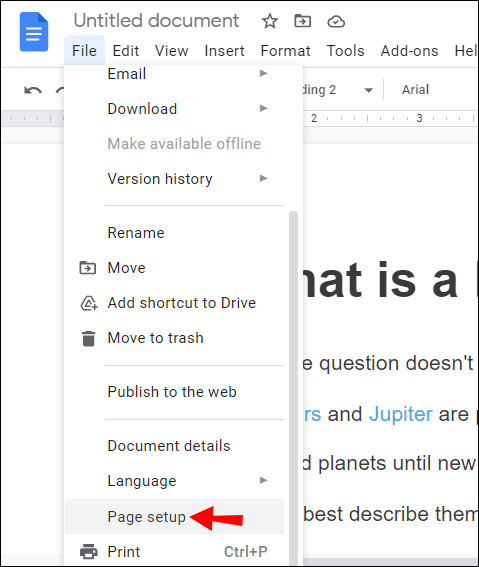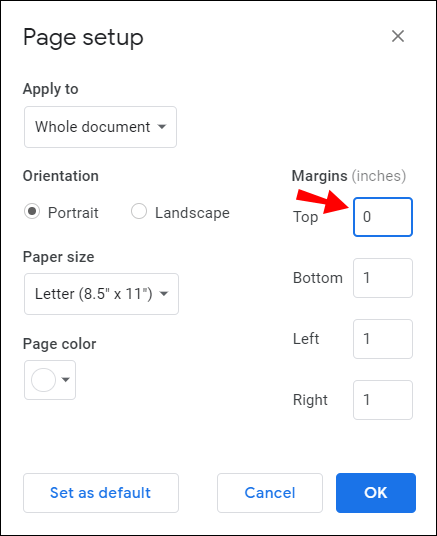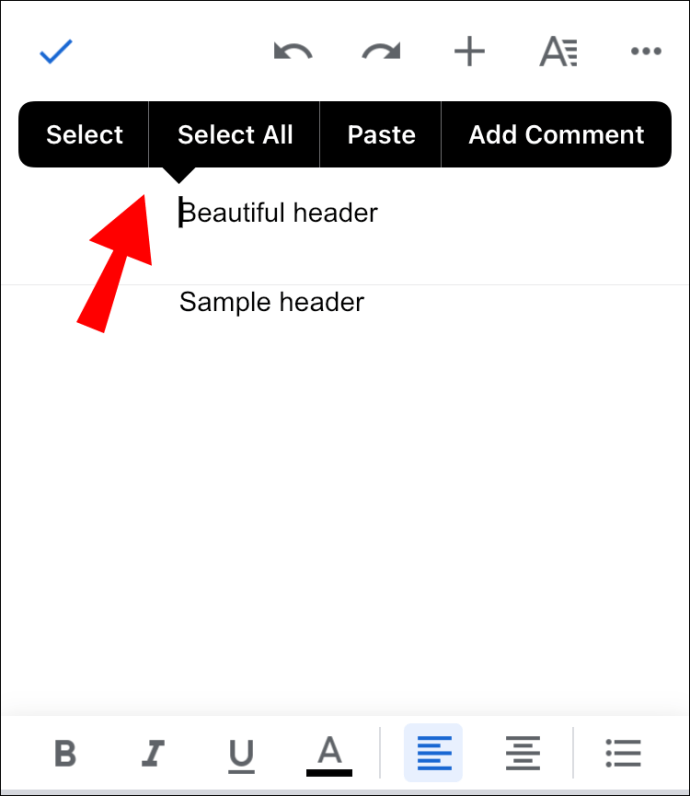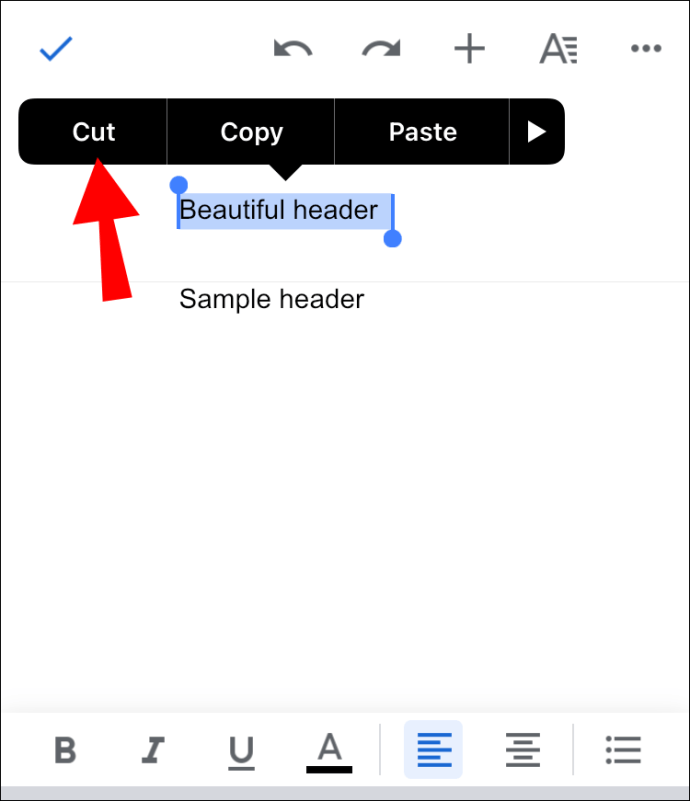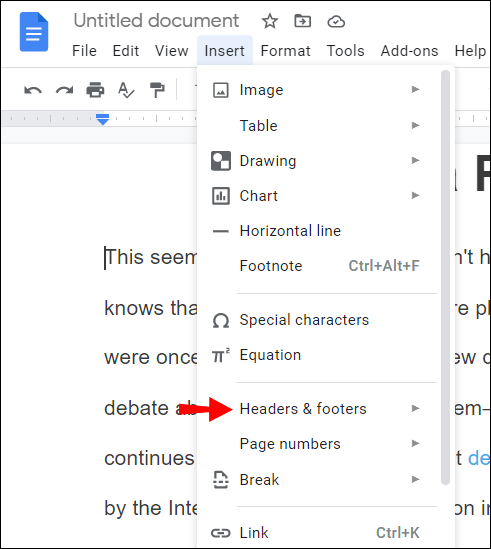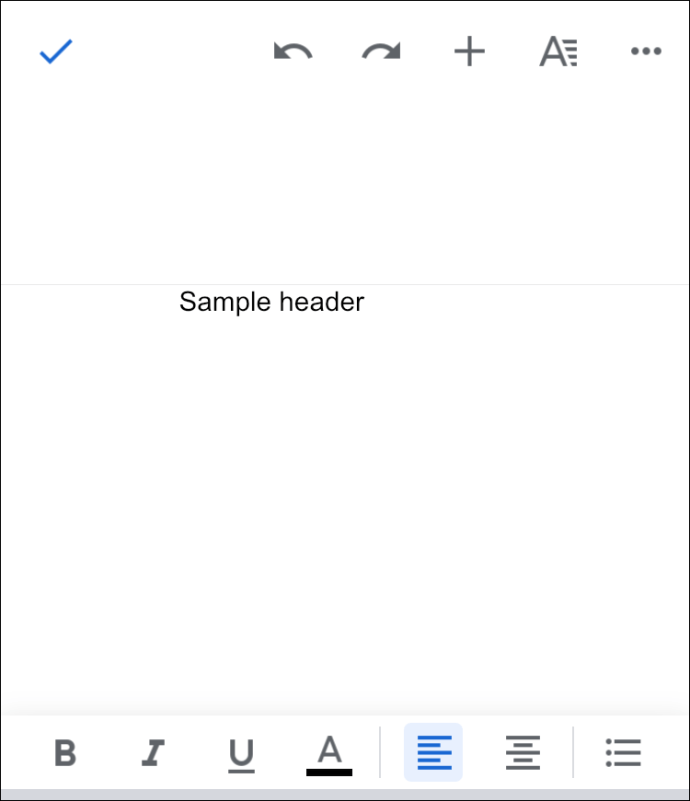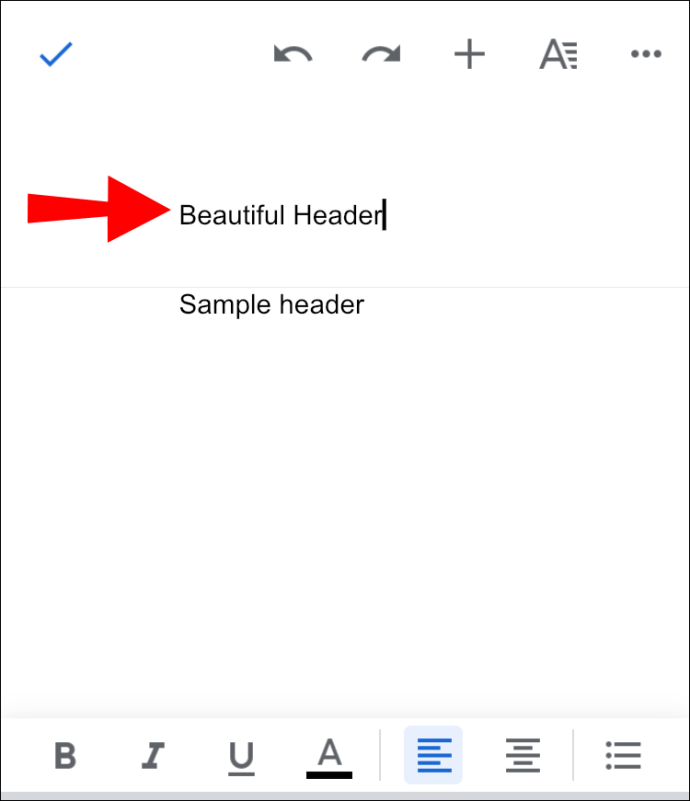தலைப்புகள் மற்றும் அடிக்குறிப்புகள் Google டாக்ஸ் ஆவணங்களின் முக்கிய கூறுகள். தலைப்புகள், பக்க எண்கள், தேதிகள், ஆசிரியரின் பெயர் மற்றும் பிற தரவு போன்ற பல்வேறு தகவல்களைக் காட்ட அவை பயன்படுத்தப்படுகின்றன. உங்கள் ஆவணம் மிகவும் முறையான மற்றும் தொழில்முறை தோற்றமளிக்கும் போது. இந்த அம்சங்கள் பக்கத்தில் இடத்தை எடுத்துக் கொண்டாலும், அவை வாசகர் முழுவதும் உரை முழுவதும் செல்லவும், மேலும் புரிந்துகொள்ளவும் செய்கின்றன.

இந்த வழிகாட்டியில், Google டாக்ஸில் தலைப்புகள் மற்றும் அடிக்குறிப்புகளை எவ்வாறு அகற்றுவது மற்றும் சேர்ப்பது என்பதை நாங்கள் உங்களுக்குக் காண்பிப்போம், அத்துடன் மென்பொருளின் பிற அம்சங்கள் தொடர்பான சில கூடுதல் கேள்விகளுக்கு பதிலளிப்போம்.
Google டாக்ஸில் தலைப்புகளை நீக்குவது எப்படி?
உங்கள் உரையில் உள்ள தலைப்புகள் வரைவு செயல்பாட்டில் வழிகாட்டலாக மட்டுமே செயல்பட்டால், உங்களுக்கு அவை இனி தேவையில்லை என்றால், சில நொடிகளில் அவற்றை நீக்க சில எளிய வழிகள் உள்ளன. அடுத்த பிரிவில், வெவ்வேறு சாதனங்களில் உங்கள் ஆவணங்களிலிருந்து தலைப்புகளை எவ்வாறு நீக்குவது என்பதைக் காண்பிப்போம்.
உங்கள் கணினியில் Google டாக்ஸில் தலைப்புகளை நீக்குவது எப்படி?
உங்கள் கணினியில் தலைப்புகளை நீக்க விரும்பினால், இந்த வழிமுறைகளைப் பின்பற்றவும்:
- Google டாக்ஸைத் திறந்து, நீங்கள் தலைப்பை அகற்ற விரும்பும் உரையை உள்ளிடவும்.
- உங்கள் தலைப்பில் உள்ள உரையை முன்னிலைப்படுத்த இரட்டை சொடுக்கவும்.
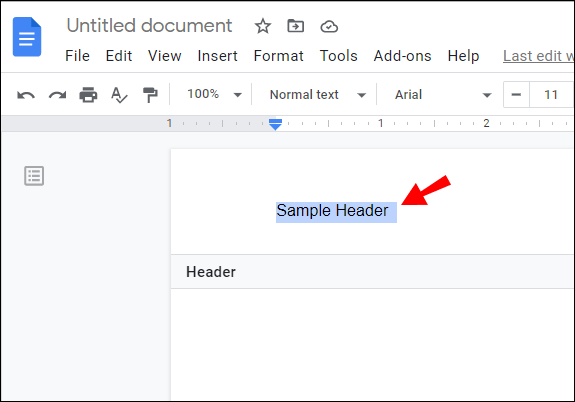
- தனிப்படுத்தப்பட்ட உரையை நீக்கு.
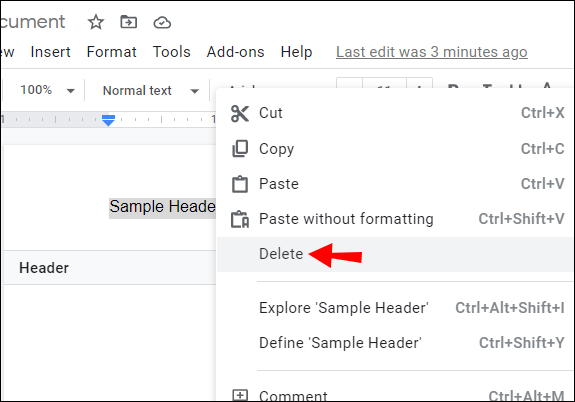
- உரையின் உடலில் சொடுக்கவும், தலைப்பு மறைந்துவிடும்.

எளிதானது, இல்லையா? இதைச் செய்ய மற்றொரு விரைவான வழி உள்ளது:
- உங்கள் Google டாக்ஸ் கோப்பைத் திறக்கவும்.
- உங்கள் கர்சரை உரையின் மீது இழுப்பதன் மூலம் தலைப்பைத் தேர்ந்தெடுக்கவும்.
- மேல் இடது மூலையில் உள்ள கோப்பிற்குச் சென்று எல்லா வழிகளிலும் உருட்டவும்.
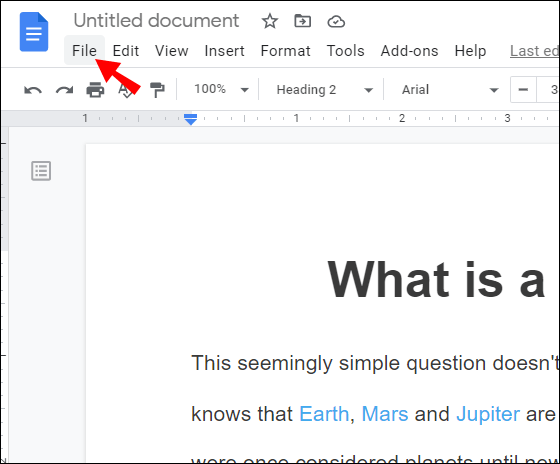
- பக்க அமைப்பைத் தேர்ந்தெடுக்கவும், ஒரு அட்டவணை பாப் அப் செய்யும்.
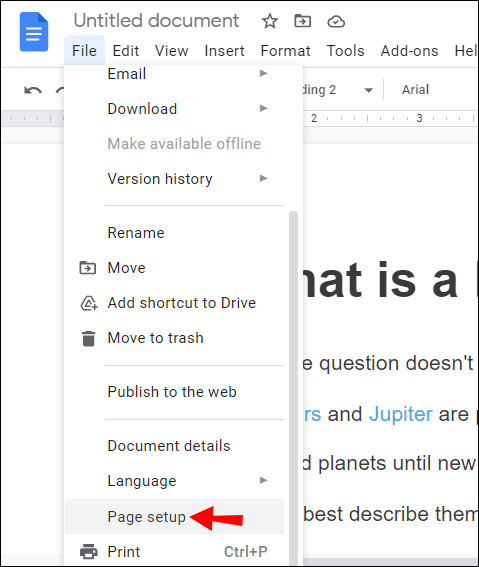
- விளிம்புகளுக்குச் சென்று மேல் அளவீட்டை ‘0’ என அமைக்கவும்
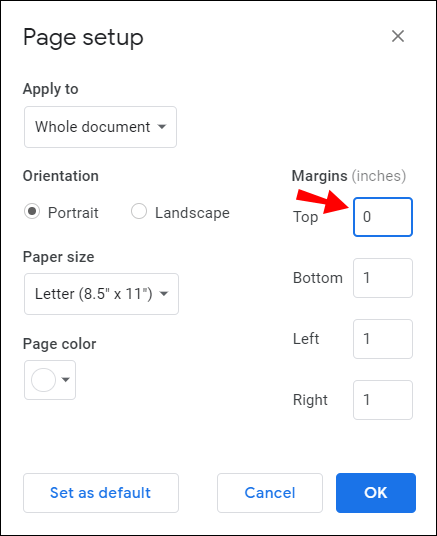
அங்கே நீங்கள் செல்லுங்கள், உங்கள் தலைப்பு அழிக்கப்பட்டது.
குறிப்பு: மூன்றாவது விருப்பம் தலைப்பைத் தேர்ந்தெடுத்து, விருப்பங்கள் பொத்தானைக் கிளிக் செய்து, தலைப்பை அகற்று என்பதைத் தேர்வுசெய்க.
உங்கள் தொலைபேசியில் Google டாக்ஸில் தலைப்புகளை நீக்குவது எப்படி?
உங்களுக்குத் தெரியாவிட்டால், உங்கள் தொலைபேசியிலும் Google டாக்ஸை அணுகலாம். உங்கள் உரையைத் திருத்துவதற்கு நீங்கள் அவசரமாக இருந்தால், உங்களிடம் கணினி இல்லை என்றால், உங்கள் தொலைபேசியில் தலைப்புகளை நீக்கும் செயல்முறை சற்று வித்தியாசமானது. இது எவ்வாறு செய்யப்படுகிறது என்பது இங்கே:
- Google டாக்ஸ் பயன்பாட்டில் உங்கள் உரையைத் திறக்கவும்.
- திருத்தத் தொடங்க பேனா ஐகானைத் தட்டவும்.

- மேல் வலது மூலையில் உள்ள மூன்று புள்ளிகளைத் தட்டவும்.

- அச்சு தளவமைப்புக்கு அடுத்த சுவிட்சை நிலைமாற்று.

- உரையைத் தேர்ந்தெடுக்க தலைப்பைத் தட்டவும்.
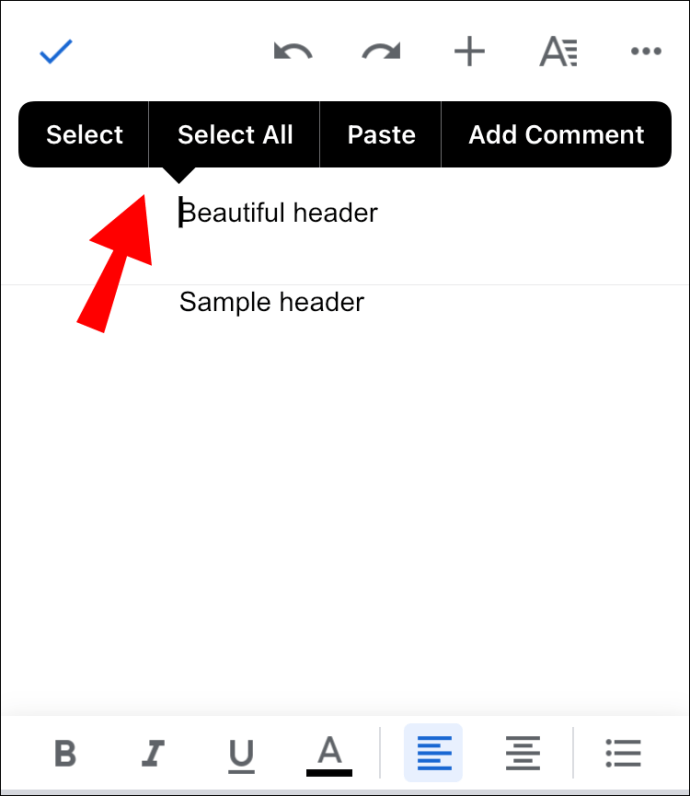
- தலைப்பை அகற்ற வெட்டு விருப்பத்தைத் தேர்வுசெய்க.
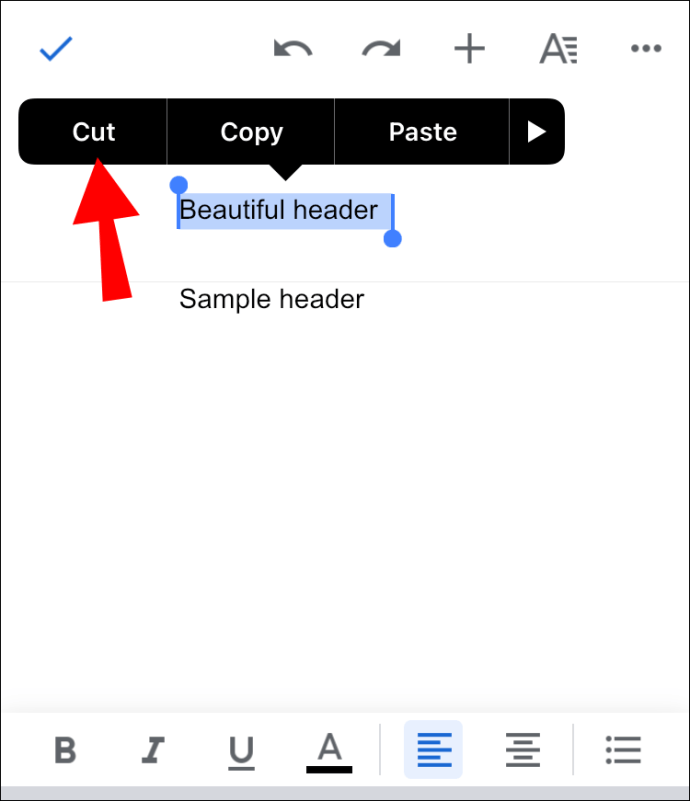
- மாற்றங்களைச் சேமிக்க கீழே உள்ள வேறு எந்த இடத்தையும் தட்டவும்.
தலைப்பு அல்லது அடிக்குறிப்பை எவ்வாறு சேர்ப்பது?
தலைப்புகள் மற்றும் அடிக்குறிப்புகளைச் சேர்க்கும் செயல்முறை அவற்றை அகற்றுவதில் இருந்து சற்று வித்தியாசமானது. நீங்கள் ஏற்கனவே அறிந்திருப்பதைப் போல, தலைப்புகள் பக்கத்தின் மேற்புறத்திலும், அடிக்குறிப்புகளிலும் அமைந்துள்ளன. தலைப்புகள் தலைப்புகள், தேதிகள் மற்றும் ஆசிரியரைப் பற்றிய தகவல்களுக்கானவை. பக்கங்கள், அடிக்குறிப்புகள் மற்றும் கூடுதல் தகவல்களுக்கு அடிக்குறிப்புகள் பயன்படுத்தப்படுகின்றன.
உங்கள் சாதனத்தைப் பொறுத்து வெவ்வேறு முறைகளைப் பயன்படுத்தி தலைப்புகள் / அடிக்குறிப்புகளைச் சேர்க்கலாம்.
உங்கள் கணினியில் தலைப்பு / அடிக்குறிப்பை எவ்வாறு சேர்ப்பது?
தலைப்புகள் மற்றும் அடிக்குறிப்புகளைச் சேர்ப்பது இணைய உலாவியில் இருந்து மிகவும் எளிதானது, மேலும் இது அதே வழியில் செய்யப்படுகிறது:
- Google டாக்ஸுக்குச் சென்று உங்கள் ஆவணத்தைத் திறக்கவும்.
- மெனுவுக்குச் சென்று செருகு என்பதைத் தேர்ந்தெடுக்கவும்.

- தலைப்பு மற்றும் அடிக்குறிப்பைக் கண்டுபிடித்து இரண்டையும் தேர்வு செய்யவும்.
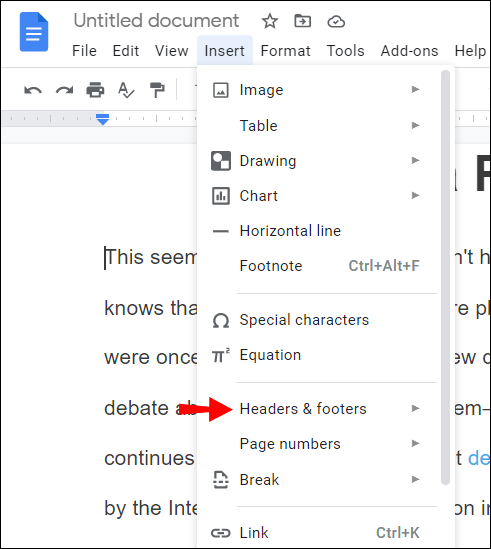
உங்கள் தொலைபேசியில் தலைப்பு அல்லது அடிக்குறிப்பை எவ்வாறு சேர்ப்பது?
உங்கள் தொலைபேசியில் நீங்கள் வேலை செய்ய நேர்ந்தால், பயன்பாட்டில் தலைப்புகள் மற்றும் அடிக்குறிப்புகளைச் சேர்க்கலாம், இருப்பினும் இது வித்தியாசமாக செய்யப்படுகிறது. அதை எப்படி செய்வது என்பது இங்கே:
- உரையின் முதல் பக்கத்தைத் திறக்கவும்.
- பக்கத்தின் கீழே இருக்கும் பேனா ஐகானைத் தட்டவும்.

- உங்கள் திரையின் வலது பக்கத்தில் உள்ள மூன்று புள்ளிகளுக்குச் செல்லவும்.

- அச்சு தளவமைப்பு மாற்று சுவிட்சை இயக்கவும், அது நீல நிறமாக மாறும்.

- பக்கத்திற்குச் சென்று தலைப்பைத் தட்டவும்.
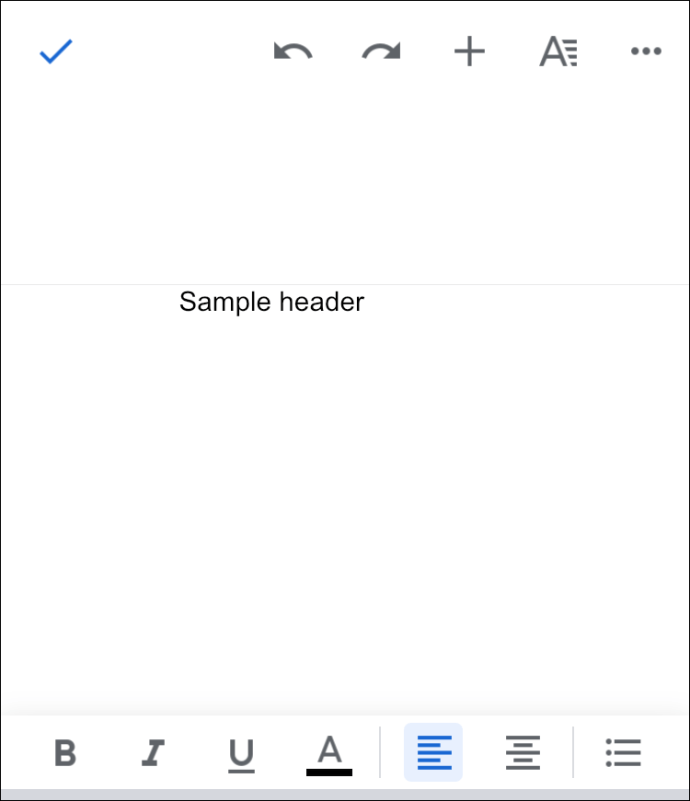
- உங்கள் தலைப்பில் நீங்கள் இருக்க விரும்பும் உரையைச் செருகவும்.
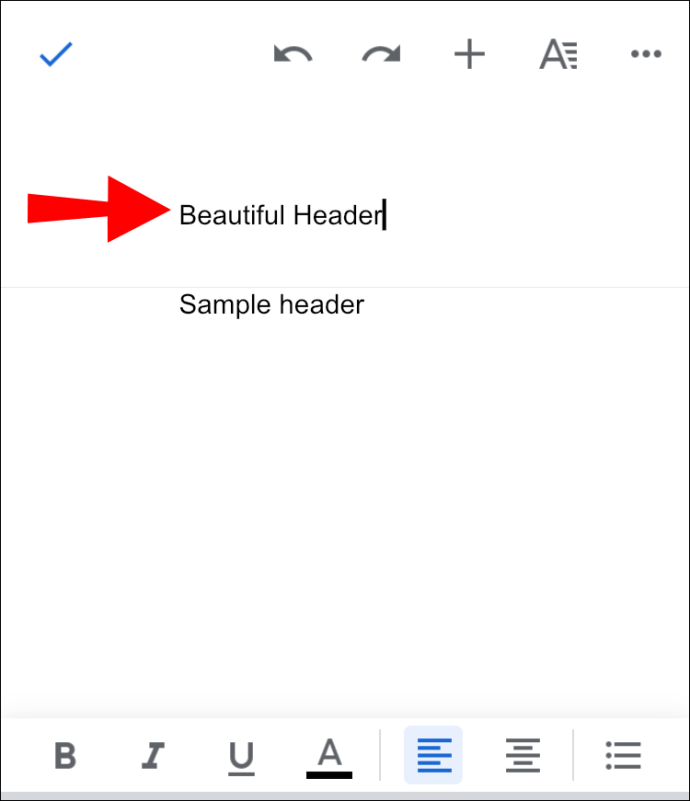
குறிப்பு: அடிக்குறிப்பைச் சேர்க்க, இருப்பிடத்தைத் தவிர, அதே படிகளைப் பின்பற்ற வேண்டும். ஒரு அடிக்குறிப்பைச் செருகும்போது, பக்கத்தின் அடிப்பகுதியைத் தட்டவும், பின்னர் உரையைச் சேர்க்கவும்.
vizio tv தானாகவே அணைக்கப்படும்
உங்கள் தலைப்புகள் மற்றும் அடிக்குறிப்புகளைத் தனிப்பயனாக்குதல்
இப்போது உங்கள் ஆவணத்தில் தலைப்புகள் மற்றும் அடிக்குறிப்புகளை வெற்றிகரமாகச் சேர்த்துள்ளீர்கள், உரையை இன்னும் மேம்படுத்த நீங்கள் என்ன செய்ய முடியும் என்பதைப் பார்ப்போம்.
- வடிவமைப்பு பட்டியில், உங்கள் தலைப்பு / அடிக்குறிப்பைத் திருத்த பல்வேறு கருவிகளில் இருந்து தேர்வு செய்யலாம் (எழுத்துரு, உரை அளவு, நிறம், சீரமைப்பு போன்றவை)
- உங்கள் முதல் பக்கத்தைத் தனிப்பயனாக்கலாம். உங்கள் தலைப்பைத் தேர்ந்தெடுத்து வெவ்வேறு முதல் பக்கத்தைக் கிளிக் செய்க. இது முதல் பக்கத்திலிருந்து மட்டுமே தலைப்பை அழிக்கிறது, இது கல்வி நூல்களுக்கு குறிப்பாக பயனுள்ளதாக இருக்கும்.
- பக்க எண்களைச் சேர் - எண்கள் தலைப்பு அல்லது அடிக்குறிப்பில் இருக்க வேண்டுமா என்பதை நீங்கள் தேர்வு செய்யலாம், மேலும் எந்தப் பக்கத்திற்கு முதலில் எண்ணப்பட வேண்டும் என்பதையும் நீங்கள் தீர்மானிக்கலாம்.
- தலைப்பு / அடிக்குறிப்பு பக்கத்தில் அதிக இடத்தை எடுத்துக்கொண்டால், நீங்கள் ஓரங்களைத் தனிப்பயனாக்கலாம். தலைப்பு / அடிக்குறிப்பில் இரட்டை சொடுக்கி, விருப்பங்கள் மற்றும் தலைப்பு / அடிக்குறிப்பு வடிவமைப்பு என்பதைக் கிளிக் செய்க.
- ஒற்றைப்படை அல்லது பக்கங்களில் கூட வெவ்வேறு தலைப்புகள் / அடிக்குறிப்புகளைப் பயன்படுத்தலாம். தலைப்பு / அடிக்குறிப்பு வடிவமைப்பு பிரிவில், வித்தியாசமான ஒற்றைப்படை மற்றும் கூட பெட்டியைத் தட்டவும்.
நீங்கள் பார்க்கிறபடி, Google ஆவணங்களில் உங்கள் ஆவணங்களைத் தனிப்பயனாக்க நீங்கள் நிறைய செய்ய முடியும்.
கூடுதல் கேள்விகள்
Google டாக்ஸில் ஒரு பட்டியை எவ்வாறு நீக்குவது?
கூகிள் டாக்ஸில் அட்டவணையை எவ்வாறு உருவாக்குவது என்பதை அறிவது மிகவும் பயனுள்ளதாக இருக்கும். உங்களுக்கு தேவையான நெடுவரிசைகள் மற்றும் வரிசைகளின் எண்ணிக்கையைச் செருகுவதன் மூலம் நீங்கள் அவ்வாறு செய்யலாம். நெடுவரிசைகள் / வரிசைகளை எவ்வாறு நீக்குவது என்று நீங்கள் யோசிக்கிறீர்கள் என்றால், இது ஒப்பீட்டளவில் எளிதானது.
1. உங்கள் Google டாக்ஸ் கோப்பைத் திறக்கவும்.
2. நீங்கள் நீக்க விரும்பும் பட்டியில் இரட்டை சொடுக்கவும்.
3. மெனுவுக்குச் சென்று, வரிசையை நீக்கு அல்லது நெடுவரிசையை நீக்கு என்பதைக் கிளிக் செய்க.
குறிப்பு: முழு அட்டவணையையும் நீக்க விரும்பினால், உங்கள் அட்டவணையில் உள்ள எந்த கலத்தையும் வலது கிளிக் செய்யவும். மெனுவுக்குச் சென்று அட்டவணையை நீக்கு என்பதைத் தேர்வுசெய்க, அதற்கான எல்லாமே இருக்கிறது.
ஆவணத்தில் உள்ள அனைத்து தலைப்புகளையும் எவ்வாறு நீக்குவது?
உங்களுக்குத் தெரியாவிட்டால், ஒரு பக்கத்தில் ஒரு தலைப்பை நீக்கியதும், முழு ஆவணத்திலும் உள்ள அனைத்து தலைப்புகளும் தானாகவே நீக்கப்படும். நீங்கள் தவறவிட்டால், Google டாக்ஸில் உள்ள தலைப்புகளை எவ்வாறு பல வழிகளில் நீக்குவது என்பதை அறிய மீண்டும் மேலே செல்லுங்கள்.
நீங்கள் ஒரு தலைப்பை மட்டும் அகற்ற விரும்பினால், அதைத் தேர்ந்தெடுத்து விருப்பங்கள் என்பதைக் கிளிக் செய்து, பின்னர் முதல் பக்கம்.
Google டாக்ஸில் தேவையற்ற பக்கத்தை எவ்வாறு நீக்குவது?
நீங்கள் ஒரு பெரிய உரையில் பணிபுரியும் போது, தேவையற்ற பக்கங்கள் சில நேரங்களில் தோன்றி உங்களை ஆச்சரியத்தில் ஆழ்த்தும். அவற்றை நீக்க இரண்டு வழிகள் உள்ளன, அவை அனைத்தும் மிகவும் எளிதானவை. இது எவ்வாறு செய்யப்படுகிறது என்பது இங்கே:
1. பக்கத்தின் இறுதியில் செல்லுங்கள்.
2. நீக்கு என்பதை அழுத்தவும்.
தனிப்பயன் இடைவெளியைப் பயன்படுத்துவது மற்றொரு விருப்பமாகும். ஒவ்வொரு பத்திக்கும் பிறகு பெரிய இடைவெளி அமைக்கப்பட்ட சூழ்நிலைகளில், அது கூடுதல் பக்கத்தை உருவாக்கக்கூடும். அப்படியானால், நீங்கள் செய்ய வேண்டியது இதுதான்:
1. கருவிப்பட்டியில் வடிவமைப்பிற்குச் செல்லுங்கள்.
2. வரி இடைவெளியைக் கண்டறியவும்.
3. தனிப்பயன் இடைவெளி விருப்பத்தை சொடுக்கவும்.
4. வரி இடைவெளியை பூஜ்ஜியமாக மாற்றவும்.
செருகப்பட்ட பக்க முறிவு காரணமாக கூடுதல் பக்கங்கள் சேர்க்கப்படுகின்றன என்பதும் அடிக்கடி நிகழ்கிறது. இதுபோன்றால், கருவிப்பட்டியில் செருகுவதற்குச் சென்று பக்க இடைவெளியை அகற்றவும்.
தலைப்பு இடத்தை எவ்வாறு அகற்றுவது?
Google டாக்ஸிலிருந்து தலைப்புகளை எவ்வாறு அகற்றுவது என்பதை நாங்கள் ஏற்கனவே உள்ளடக்கியுள்ளதால், தலைப்பு இடத்தையும் எவ்வாறு அகற்றுவது என்று பார்ப்போம். உங்கள் ஓரங்களைத் தனிப்பயனாக்குவதன் மூலம் நீங்கள் அதைச் செய்யலாம்.
1. உங்கள் Google டாக்ஸ் கோப்பைத் திறக்கவும்.
2. தலைப்பில் இரட்டை சொடுக்கவும்.
3. பின்னர் விருப்பங்கள் சென்று தலைப்பு வடிவமைப்பு என்பதைக் கிளிக் செய்க.
4. உங்கள் விளிம்புகளின் அளவைத் தட்டச்சு செய்க.
உங்களுக்குத் தேவையில்லாத கூடுதல் தலைப்பு இடத்தை அகற்ற இந்த முறை உதவும். மாற்றாக, நீக்கு பொத்தானை அழுத்துவதன் மூலம் தேவையற்ற இடத்தை கைமுறையாக அகற்றலாம்.
கோடியைப் பயன்படுத்தி சிக்கலில் சிக்க முடியுமா?
தலைப்புப் பக்கத்திலிருந்து தலைப்பை எவ்வாறு அகற்றுவது?
நீங்கள் ஒரு பக்கத்திலிருந்து, அதாவது தலைப்புப் பக்கத்திலிருந்து தலைப்பை அகற்ற விரும்பினால், நீங்கள் செய்ய வேண்டியது இங்கே:
1. உங்கள் Google டாக்ஸ் ஆவணத்தின் முதல் பக்கத்தைத் திறக்கவும்.
2. தலைப்பைத் தேர்ந்தெடுக்க அதை இருமுறை கிளிக் செய்யவும்.
3. வேறுபட்ட முதல் பக்க விருப்பம் பாப் அப் செய்யும்.
4. பெட்டியை டிக் செய்யவும்.
இதைச் செய்வதன் மூலம், முதல் பக்க தலைப்பு நீக்கப்படும், மேலும் உங்கள் மற்ற தலைப்புகள் அனைத்தும் அப்படியே இருக்கும்.
கூகிள் டாக்ஸில் சிறந்ததைப் பெறுங்கள்
உங்கள் ஆவணங்களில் தலைப்புகள் மற்றும் அடிக்குறிப்புகளை எவ்வாறு சேர்ப்பது மற்றும் அகற்றுவது என்பதை இப்போது நீங்கள் கற்றுக்கொண்டீர்கள். அது மட்டுமல்லாமல், தேவையற்ற பக்கங்கள் மற்றும் அட்டவணைகளையும் நீக்க முடியும், அத்துடன் உங்கள் தலைப்புகள் மற்றும் அடிக்குறிப்புகளை மாற்றவும் முடியும். கூகிள் டாக்ஸ் வழங்கும் அனைத்து அற்புதமான அம்சங்களையும் நீங்கள் அறிந்து கொள்ளும்போது, உங்கள் வேலையை முழுமையாக மேம்படுத்தலாம். அவ்வாறு செய்வதன் மூலம், உங்கள் ஆவணங்களை தொழில்முறை மற்றும் புரிந்துகொள்ள எளிதாக்குவீர்கள்.
Google டாக்ஸில் நீங்கள் எப்போதாவது ஒரு தலைப்பை நீக்கியுள்ளீர்களா அல்லது சேர்த்துள்ளீர்களா? அப்படியானால், எங்கள் கட்டுரையிலிருந்து முறைகளைப் பயன்படுத்தினீர்களா? கீழே உள்ள கருத்துகள் பிரிவில் எங்களுக்குத் தெரியப்படுத்துங்கள்.